設定・トラブル
メール必着設定|スマホ|OCNメール(Webメール)|メールサービス
スマホでOCNメール(Webメール)を使う場合に、メールの必着設定をする方法をご案内します。
- OCNメール
(Webメール) -
Webメールの使い方
-
メールで困ったときは?
メール必着設定とは
受信したいメールが迷惑メールと判定されてしまう場合に、必ず受信するように設定することです。
迷惑メールブロックサービスをお申し込みのお客さまのみ、ご利用いただけます。
受信したメールに対して設定を行う
- STEP
- 1/6
スマホで https://mail.ocn.jp/ にアクセスし、OCNメールにログインします。
- STEP
- 2/6
[メール]、[ メニュー]の順にタップします。
メニュー]の順にタップします。
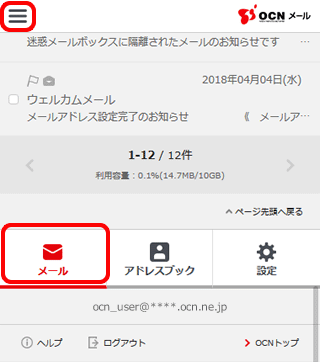
- STEP
- 3/6
[迷惑メール]をタップします。
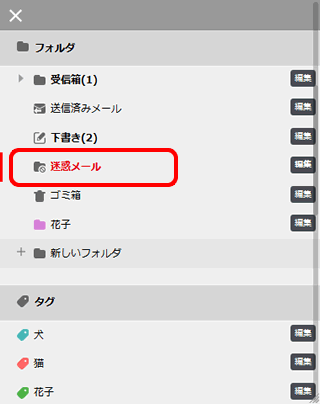
- STEP
- 4/6
必ず受信したいメールにチェックし、[その他]-[必着]をタップします。
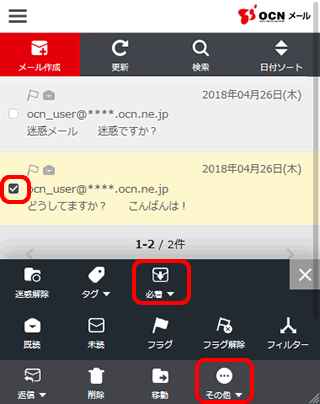

[必着]がない場合
本機能は「迷惑メールブロックサービス(月額220円)」をお申し込みのお客さまのみ、ご利用いただけます。詳しくは、以下のリンクをご参照ください。
- STEP
- 5/6
以下の表を参考に、受信の条件を選択します。
※[Fromを登録]しか表示されない場合、メールの表示形式が「スレッド表示」になっている可能性があります。「メッセージ表示」に変更してから再度お試しください。
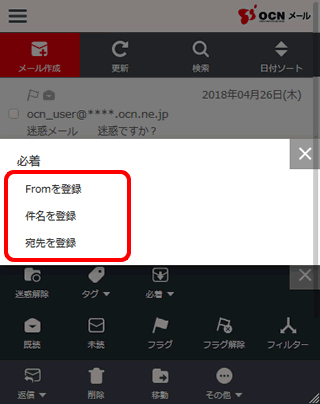
| [Fromを登録]を選択した場合 | チェックしたメールの「From(差出人)」と完全に一致したメールを、今後は[受信箱]で受信します。 |
|---|---|
| [件名を登録]を選択した場合 | チェックしたメールの「件名(Subject)」と完全に一致したメールを、今後は[受信箱]で受信します。 |
| [宛先を登録]を選択した場合 | チェックしたメールの「宛先(To / お客さまのメールアドレス)」と完全に一致したメールを、今後は[受信箱]で受信します。 ※[宛先を登録]を選択すると、ほとんどのメールが迷惑メールと判定されなくなりますのでご注意ください。 |
- STEP
- 6/6
[必着条件が保存されました。]と表示されたら完了です。
[設定]画面から設定を行う
- STEP
- 1/3
スマホで https://mail.ocn.jp/ にアクセスし、OCNメールにログインします。

ログインできない場合は以下のリンクをご確認ください
- STEP
- 2/3
[設定]をタップします。

- STEP
- 3/3
画面を[迷惑メールブロックサービス]欄までスクロールします。
以下の表を参考に、受信の条件を選択します。

| [Fromで設定する]で設定した場合 | 設定した「From(差出人)」と完全に一致したメールを、今後は[受信箱]で受信します。 |
|---|---|
| [件名で設定する]で設定した場合 | 設定した「件名(Subject)」と完全に一致したメールを、今後は[受信箱]で受信します。 |
| [宛先で設定する]で設定した場合 | 設定した「宛先(To / お客さまのメールアドレス)」と完全に一致したメールを、今後は[受信箱]で受信します。 ※[宛先で設定する]で設定すると、ほとんどのメールが迷惑メールと判定されなくなりますのでご注意ください。 |

[迷惑メールブロックサービス]がない場合
本機能は「迷惑メールブロックサービス(月額220円)」をお申し込みのお客さまのみ、ご利用いただけます。詳しくは、以下のリンクをご参照ください。
[設定]画面からの[必着設定]の各設定方法
Fromで設定する
- STEP
- 1/4
[Fromで設定する]をタップします。

- STEP
- 2/4
[差出人で設定]画面が表示されます。
条件の入力欄に「From(差出人)のメールアドレス」を入力し、[OK]をタップします。

- STEP
- 3/4
[変更を保存しますか?]画面が表示されます。
[OK]をタップします。

- STEP
- 4/4
[変更が保存されました。]と表示されましたら完了です。
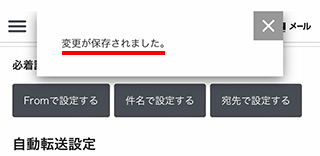
件名で設定する
- STEP
- 1/4
[件名で設定する]をタップします。

- STEP
- 2/4
[件名で設定]画面が表示されます。
条件の入力欄に「件名(Subject)」を入力し、[OK]をタップします。

- STEP
- 3/4
[変更を保存しますか?]画面が表示されます。
[OK]をタップします。

- STEP
- 4/4
[変更が保存されました。]と表示されましたら完了です。
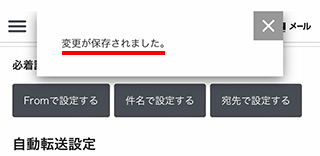
宛先で設定する
- STEP
- 1/4
[宛先で設定する]をタップします。

- STEP
- 2/4
[宛先で設定]画面が表示されます。
条件の入力欄に「宛先(To / お客さまのメールアドレス)」を入力し、[OK]をタップします。

宛先で設定すると、ほとんどのメールが迷惑メールと判定されなくなりますのでご注意ください。

- STEP
- 3/4
[変更を保存しますか?]画面が表示されます。
[OK]をタップします。

- STEP
- 4/4
[変更が保存されました。]と表示されましたら完了です。
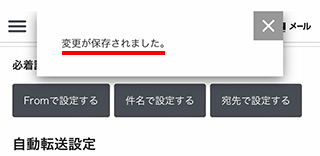
知りたいことが見つからない方は
こちらもご活用ください
 アンケートにご協力をお願いします
アンケートにご協力をお願いします
「疑問・問題は解決しましたか?」
アンケート
お客さまサポートサイトへのご意見・ご要望をお聞かせください。
ご意見・ご要望がありましたら、ご自由にお書きください。
※ご意見・ご要望は、お客さまサポートサイトの改善に利用させていただきます。
※お問い合わせにはお答えできかねますので、個人情報の入力はご遠慮ください。

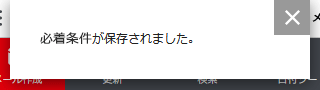

ログインできない場合は以下のリンクをご確認ください